Encryptomatic MailDex 1.4.2.210 汉化免费版电子邮件管理系统

Encryptomatic MailDex 1.4.2.210
宝哥软件园为您提供Encryptomatic MailDex免费下载,Encryptomatic MailDex是一款能够轻松进行邮件管理的软件。
软件大小:138.6MB
软件类型:国外软件
软件语言:简体中文
软件授权:试用软件
最后更新:2021-09-05 09:01:09
推荐指数:
运行环境:Win7/Win8/Win10/WinALL
查看次数:
Encryptomatic MailDex是一款可以轻松管理邮件的软件。Encryptomatic MailDex,一款专业的邮件管理工具。这个程序是专门为邮件管理而设计的,可以为用户提供一系列的服务平台。该程序允许用户直接聊天、打电话和发送电子邮件。虽然现在大部分用户都不用。邮件聊天,但这并不意味着邮箱会被埋没;许多机密的大文件仍然需要通过电子邮件发送。发送电子邮件还可以保护发送的文件,可以最大程度地保护所有用户的隐私;有了它,用户可以使用嵌入在PDF文件中的电子邮件文件附件将电子邮件转换为PDF,将它们转换为具有许多常见文件附件类型的PDF,将它们转换为PDF图像,将电子邮件文件附件批量提取到硬盘驱动器中,将多个电子邮件转换为一个PDF文件,将选定的电子邮件添加到现有的PDF文件中,并使用PDF/A-ISO 19005-1标准存档电子邮件。需要的用户可以下载体验。
破解方法:
1、程序安装完成后,不要先运行程序,打开安装包,然后将文件夹中的破解文件复制到粘贴板
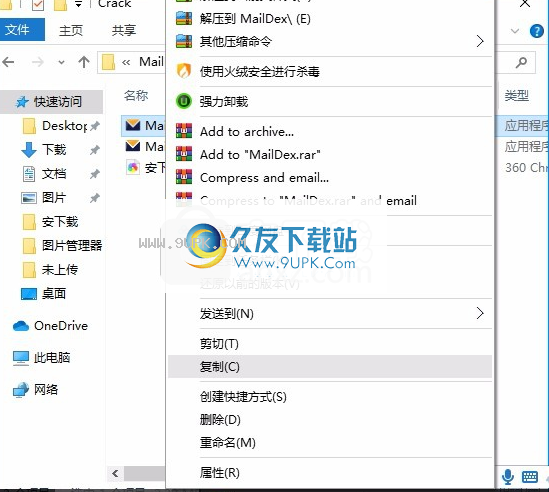
2.然后打开程序安装路径,将复制的破解文件粘贴到相应的程序文件夹中,替换源文件
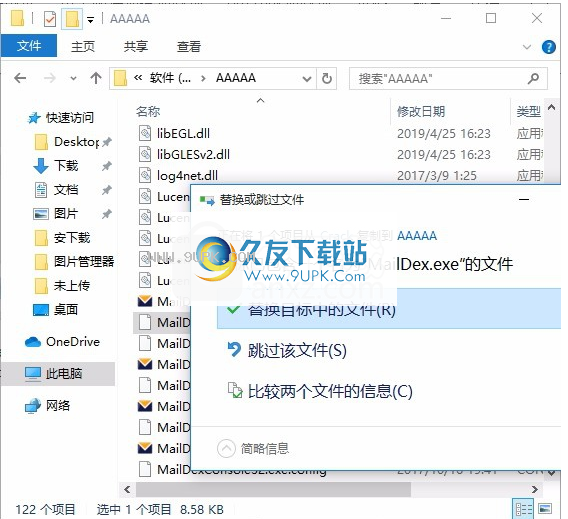
3.完成上述步骤后,可以双击应用程序将其打开,然后就可以获得相应的破解
此时Ng程序
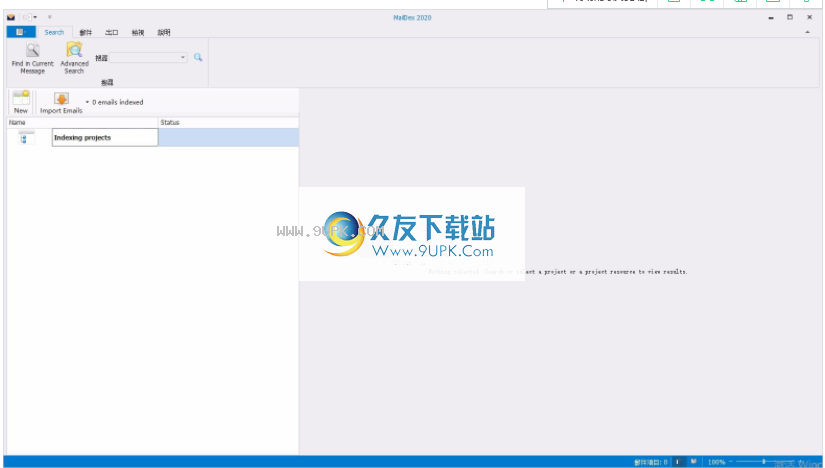
软件特色:
1.打开所有Outlook Pst和Ost文件索引和搜索。由任何版本的Microsoft Outlook创建的pst文件,包括较新的Unicode和较旧的ANSI格式。
系统管理员可以自定义用户界面,删除用户不需要的功能。那个。msi文件支持静默部署和静默注册。
2.搜索。PST和。OST文件
MailDex是一种廉价的选择,最早是由有关电子邮件的法律发现的。如果你想处理几十万、几千甚至几百万封邮件,MailDex可以帮助你找到你需要的邮件。
MailDex允许您搜索电子邮件中的文本、文件附件名称和大多数文件附件中的文本。查找来自或发往特定电子邮件地址的所有电子邮件。搜索在日期范围内发送的电子邮件。
使用MailDex的快速搜索功能快速过滤电子邮件。当需要指定多个条件时,请使用高级搜索。搜索特定日期范围、发件人或收件人的电子邮件地址。
安装步骤:
1.用户可以点击本网站提供的下载路径下载相应的程序安装包

2.只需使用解压功能打开压缩包,双击主程序进行安装,弹出程序安装界面
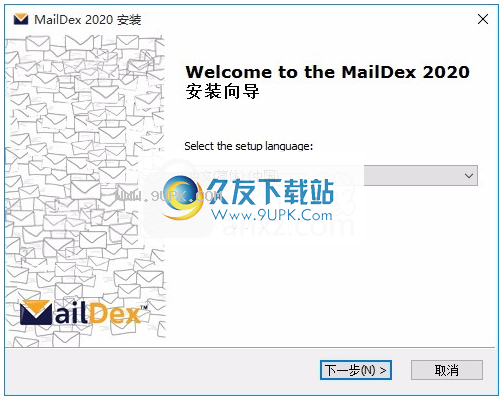
3.同意协议条款,然后继续安装应用程序,并单击同意按钮
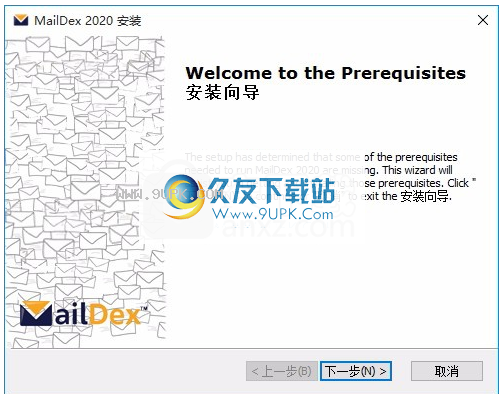
4.您可以单击“浏览”按钮,根据需要更改应用程序的安装路径。
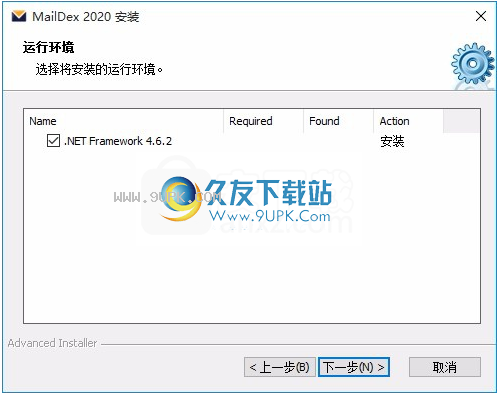
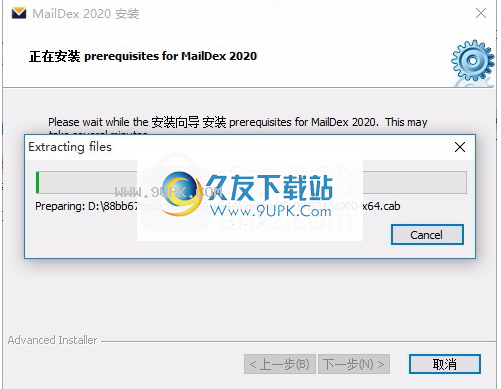
5.弹出如下界面,用户可以用鼠标直接点击Next按钮,根据需要安装不同的组件
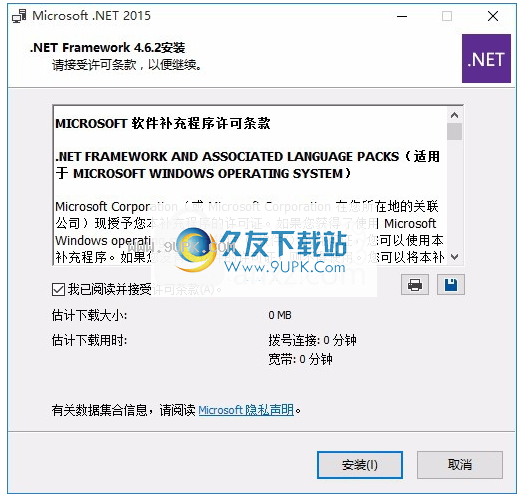
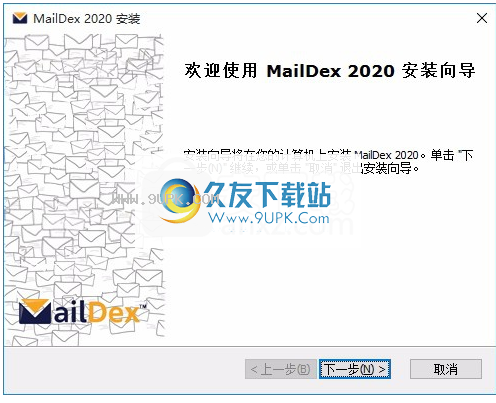
6.桌面快捷方式的创建可以根据用户的需求来决定
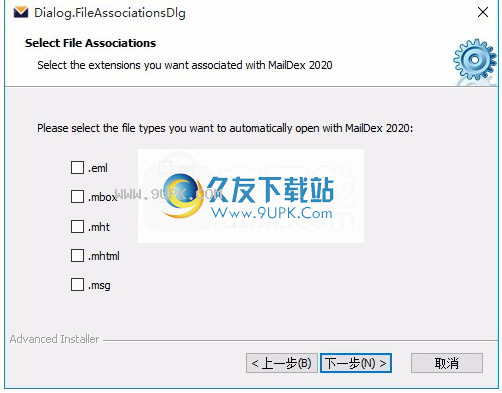
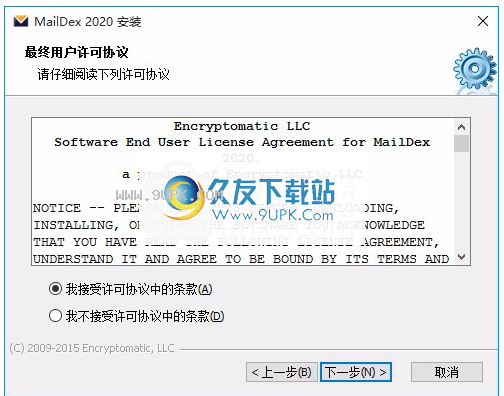
7.现在准备安装主程序,单击安装按钮开始安装。
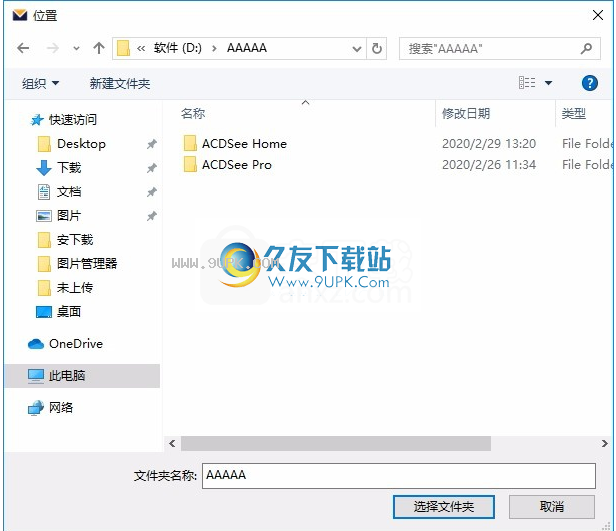

8.弹出应用安装进度条的加载界面,等待加载完成
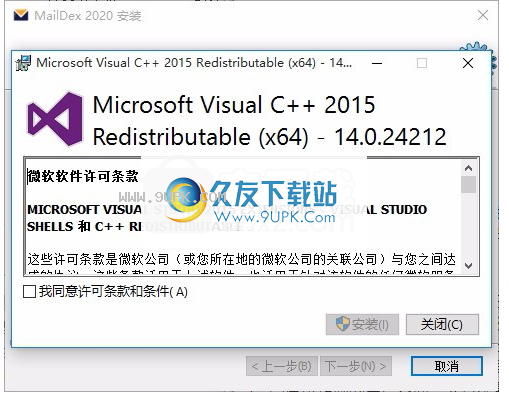
9.根据提示点击“安装”,弹出程序安装完成界面,点击“完成”按钮。
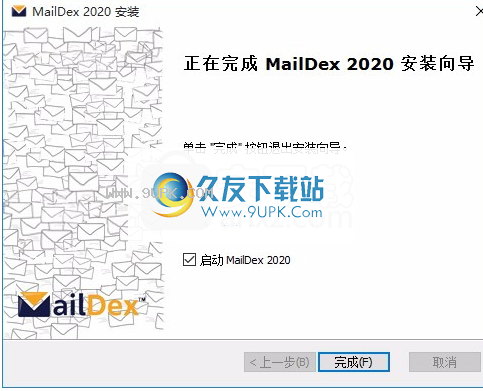
软件功能:
1.电子邮件存档支持无限的电子邮件内容。2.支持查看邮件的邮件头、邮件正文和邮件附件,包括邮件消息、EML和PST格式。
3.支持读取PST和OST文件,无需安装MAPI。
4.能够查看联系人、任务、约会等。
5.支持使用纯文本、RTF和HTML文本查看消息。
6.许多可能的消息操作和功能,如回复、转发、打印和导出。
7.使用多种可能的导出首选项将邮件导出为多种格式。
8.支持高级搜索、过滤和文件系统导航系统。
9、高度可定制的用户界面,支持配置文件。
10.命令行实用程序。
使用说明:
邮件索引的邮件列表是一个包含电子邮件信息的表格。当您执行搜索时,结果将显示在邮件列表中。电子邮件可以按列表排序,按属性过滤和分组。
在下面的产品图中,邮件列表显示为红色框。
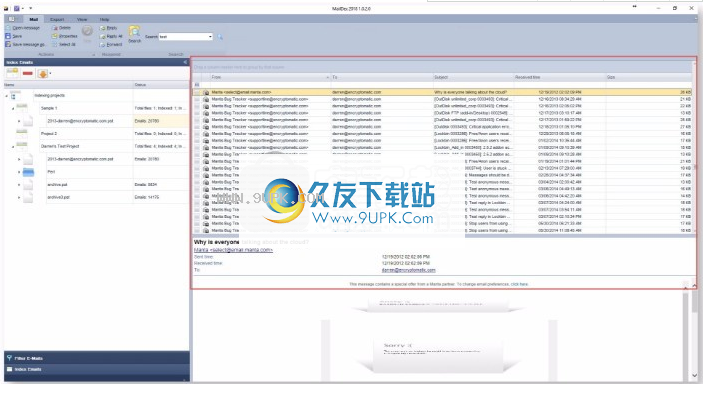
邮件列表包含以下几列:选择器列、文件类型图标列和邮件属性列:主题、发件人、收件人、抄送、密件抄送、送达时间、提交时间、带附件、内部路径、来源格式和来源路径。用户可以选择在表中显示哪些列以及隐藏哪些列。
图标邮件列表中显示的邮件图标有助于区分邮件的文件类型和附件的存在。
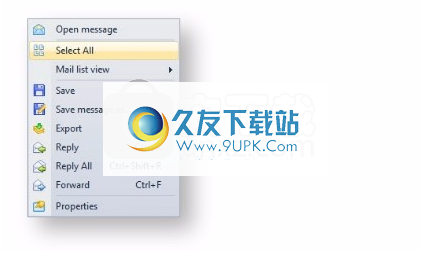
右键单击邮件列表中的一行,显示所选邮件的上下文菜单。
“打开邮件上下文”菜单项用于在默认电子邮件客户端中打开选定的邮件。
邮件列表视图上下文菜单项允许用户禁用邮件列表组件的过滤和分组。
“保存上下文”菜单项允许用户将选定的邮件保存在指定的文件夹中,并保留邮件已有的相同文件名。
将消息另存为.上下文菜单项允许用户将所选邮件保存在具有自定义文件名的指定文件夹中。
“导出”上下文菜单项导出选定的消息。将提示用户选择和/或自定义导出配置文件。
回复/全部回复/转发会调用Windows默认电子邮件客户端对突出显示的电子邮件执行所需的操作。
“属性”上下文菜单项显示“消息信息”对话框,该对话框显示有关标头和文件属性的信息,并允许您查看消息的原始传输标头和MAPI属性树。
注意:当选择多个消息时,菜单项“打开消息”、“将消息另存为”.和属性不可用。
高级邮件列表工具
邮件列表为邮件的排序、过滤、分组和列管理提供了强大的工具。
通过单击标题上下文菜单中的列选择器,并将所需的列从“自定义”窗口拖到表格中,可以选择要在表格中显示的列。也可以通过拖放来更改列的顺序。
创建过滤器最简单的方法是在表格上方的字段中输入一个值。该表的内容将根据相应列中输入的数据进行筛选。结果过滤器可以在表格的底部看到。您可以通过取消选中其描述旁边的复选框或单击[x]按钮来禁用和清除它。
过滤消息的另一种方法是单击列标题中的过滤器按钮(悬停在标题上时可见)。它将为过滤器的当前列带来一个可能值的列表。该列表将因列数据类型而异。例如,对于主题列,筛选器值将包括“空白字段”、“非空白字段”、表中当前消息的主题列表和自定义筛选器编辑器。对于接收到的时间,列过滤器将允许您从日期选择器控件中选择日期或预定义的时间过滤选项之一,如“今年年初”或“上周”。
您可以从列表中选择之前创建的任何过滤规则,列表将在单击当前过滤规则后出现。
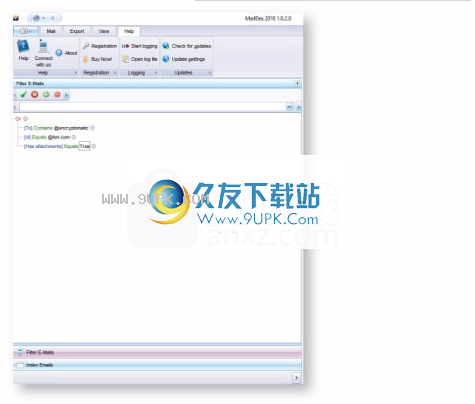
“过滤器编辑器”对话框可用于过滤器规则的更高级编辑。它可以用来从头开始创建过滤器,或者修改已经创建的过滤器规则。您可以通过选择“过滤器编辑器.”来调用过滤器编辑器在列标题的上下文菜单中,或者如果已经创建了过滤器,您可以单击“邮件”右下角的“编辑过滤器”按钮。列表。
过滤器编辑器为表过滤创建逻辑结构。这些结构是由逻辑运算(与、或、非与、非或)组合而成的一个或多个逻辑条件。逻辑条件包括将每一列与推荐值进行比较。
消息分组可以通过表中一列或多列的值来完成。若要分组,请将列标题拖到分组面板。您可以按几列进行分组。在这种情况下,嵌套分组列的顺序将取决于它们在分组面板中的相对位置。您可以通过在分组面板中拖动列标题来进行更改。要取消分组,请将列标题拖回表格。
停靠可用于更改浏览器树的默认位置。
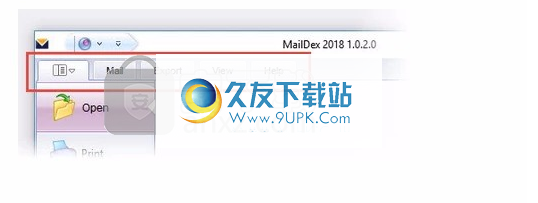
MailDex的主菜单包含五个顶级菜单——文件、邮件、导出、查看和帮助。
本文将研究每个顶级项目。

文件菜单
文件菜单包含以下项目:
菜单项“打开”用于选择一个电子邮件文件,并在邮件索引邮件列表中显示其内容。
打印将使用默认的Windows默认打印机和默认打印设置打印选定的电子邮件。
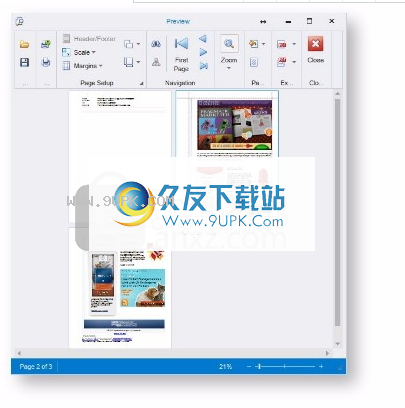
使用打印预览,用户可以预览发送到打印机的作业的打印输出。在该窗口中,用户可以自定义一些设置,如比例、边距等。
邮件索引打印预览
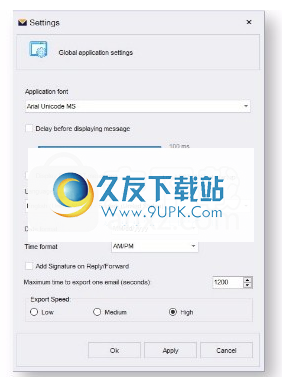
“设置”菜单项有一个“设置”对话框,允许用户选择邮件索引中使用的字体和界面响应时间。
关联菜单项允许用户使用MailDex支持支持的电子邮件文件类型。
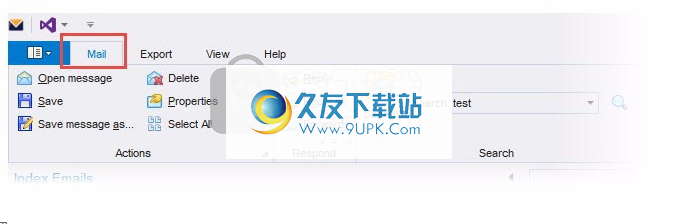
邮件索引设置
退出菜单项关闭在MailDex中打开的所有消息,并退出应用程序。
邮件菜单
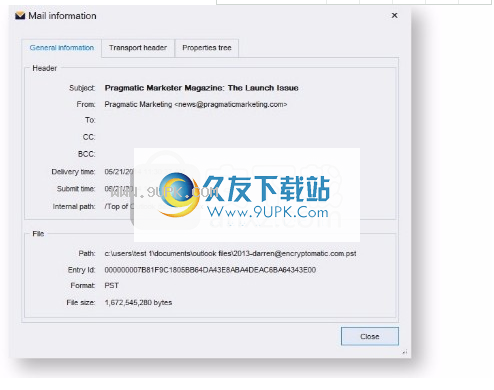
邮件菜单包含以下项目:
打开邮件该功能用于在Windows默认电子邮件客户端打开选中的邮件。
保存允许用户将选定的邮件保存到硬盘上。
将邮件另存为.使用自定义文件名将选定的邮件保存到指定的文件夹中。
删除邮件索引中打开的所有邮件,然后退出应用程序。
属性显示有关电子邮件头和文件属性、电子邮件原始传输头和MAPI属性树的详细信息。
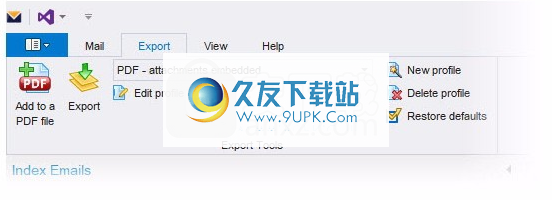
MailDex显示电子邮件属性、传输详细信息和标题信息。
选择全选菜单按钮,选择邮件列表窗口中显示的所有电子邮件
搜索菜单项打开搜索窗口
回复打开Windows默认电子邮件客户端,回复所选邮件的发件人。
转发打开Windows默认电子邮件客户端,将电子邮件转发给选定的收件人。
导出菜单
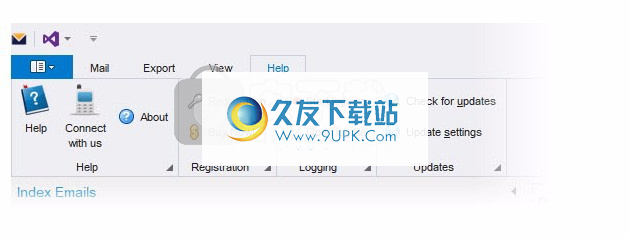
邮件索引导出菜单包含以下项目:
添加到PDF文件将选定的电子邮件添加到现有PDF文件的底部。如果您想创建一个单独的PDF文件,其中包含要在一段时间内添加的特定电子邮件,请使用此文件。
导出对一封或多封选定的电子邮件执行选定的导出操作。
“编辑配置文件”菜单项允许用户更改预定义的配置文件设置。
“新建配置文件”菜单项允许您为导出操作创建新的配置文件。
删除配置文件允许用户删除当前选定的导出配置文件。
恢复默认值
允许用户将导出配置文件设置恢复为默认值。
查看菜单
菜单该菜单为自定义邮件索引的主题、颜色和布局提供了可视的可选选项。
随时尝试!
帮助菜单

邮件索引帮助菜单包含以下项目:
在线用户指南中的帮助菜单项链。
联系我们将打开一个网页,其中包含如何联系MailDex支持团队的更多信息。
关于显示关于邮件索引和您的许可证密钥的信息。
注册菜单项打开产品注册对话框。在此输入您的激活码。
购买“立即购买”菜单项将打开一个网页,用户可以在其中购买一份邮件索引。此页面将在Windows的默认网页浏览器中打开。
开始录制此项目使MailDex能够开始将内部信息录制到文本文件中,该文件可以提供给MailDex技术支持团队。该功能用于帮助解决问题情况。除非我们的技术支持人员要求,否则请勿使用此功能。
打开日志文件将会打开一个包含MailDex内部数据日志的文本文件。
检查更新检查邮件索引是否已更新,并显示检查结果。
更新设置定义了更新检查器的工作方式。
MailDex将在电子邮件查看窗格中显示电子邮件的HTML或文本版本。它将显示您在邮件列表中选择的邮件的邮件头、正文和附件。
在下图中,电子邮件查看窗格的位置用红色标出。

电子邮件查看器由两个主要部分组成-邮件标题查看器和邮件正文查看器。
标题查看器
电子邮件标题查看器显示电子邮件标题和文件附件列表中的常见属性(发件人、收件人、抄送和密件抄送字段、发送和送达时间)。
单击包含电子邮件地址的电子邮件标题字段将导致邮件索引在Windows默认电子邮件客户端中打开一封以所选电子邮件地址为收件人的邮件。
单击附件项目将导致邮件索引尝试让窗口在与该文件类型关联的窗口默认应用程序中打开该文件。右键单击文件附件,并将其从邮件索引视图保存到Windows文件系统中的某个位置。
“打开附件”上下文菜单项用于在默认应用程序中打开选定的附件(与单击该项的操作相同)。
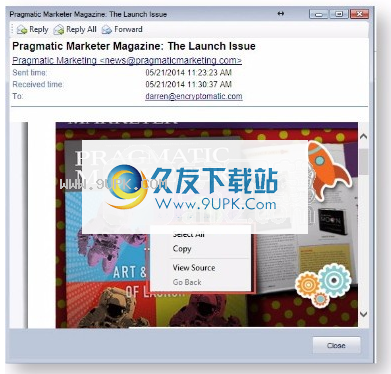
“打开与……”附件上下文菜单项有一个“打开方式…”对话框,允许用户指定哪个应用程序将用于打开此附件(以及可选的其他此类文件)。
“保存附件上下文”菜单项允许用户将选定的附件项目保存在指定的文件夹中,并保持与附件项目已有的文件名相同。
另存为.附件上下文菜单项允许用户使用自定义文件名将所选附件保存在指定文件夹中。
“保存所有附件上下文”菜单项允许用户将所有附件项目保存在指定的文件夹中,并保留这些附件项目已有的相同文件名。
消息正文查看器
如果双击邮件列表,可以在单独的窗口中查看邮件标题和正文。
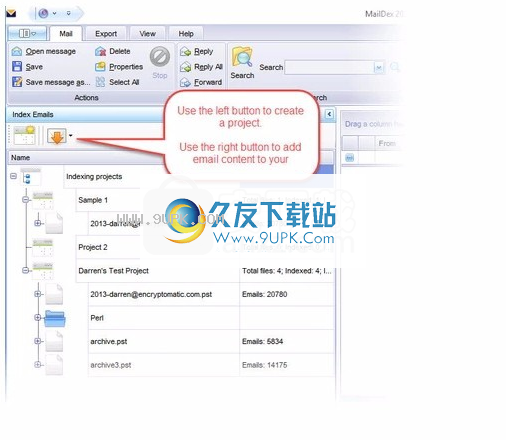
邮件正文查看器显示电子邮件正文。除非激活“使用纯文本”选项,否则它将以所有可用的格式显示
您可以选择邮件正文内容并将其复制到其他应用程序。如果应用程序支持RTF编辑,消息正文的源格式将被保留。
右键单击消息正文将显示上下文菜单。
邮件索引完整视图电子邮件
选择“所有邮件正文”上下文菜单项以选择邮件正文中的所有文本。
“复制邮件正文”上下文菜单项用于将邮件正文的选定文本复制到剪贴板。
“查看源邮件正文”上下文菜单项打开一个文件,其中包含在记事本中选择的邮件的源代码。
停靠可用于更改浏览器树的默认位置。
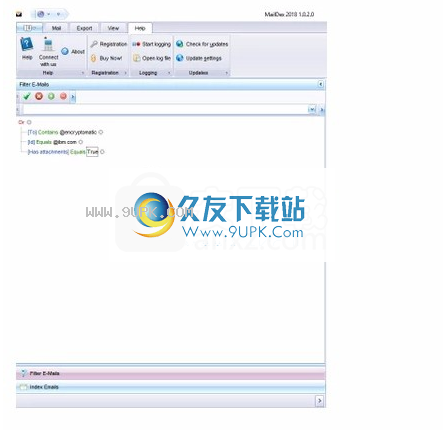
使用索引电子邮件窗口访问两个重要的邮件索引功能:索引和过滤。
索引电子邮件
在索引电子邮件窗口中,您将首先创建一个邮件索引项目,然后向该项目添加一个电子邮件文件。
若要创建项目,请单击左侧的工具栏按钮,并为项目命名。
您可以右键单击将电子邮件添加到项目中以创建索引。这些功能的位置见下图。
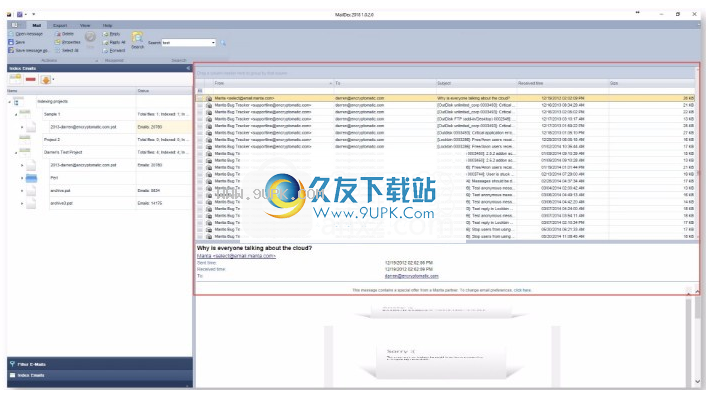
将电子邮件文件添加到项目后,索引将自动开始并继续,直到完成。
建立索引后,在“搜索”中输入搜索词
盒子。MailDex将为您的查询返回快速结果。
过滤电子邮件
如果您想深入查看一组搜索结果,可以使用过滤。
您可以设计过滤器以多种方式查询电子邮件集合。使用筛选工具设计可以保存并应用于未来电子邮件搜索集的自定义查询。